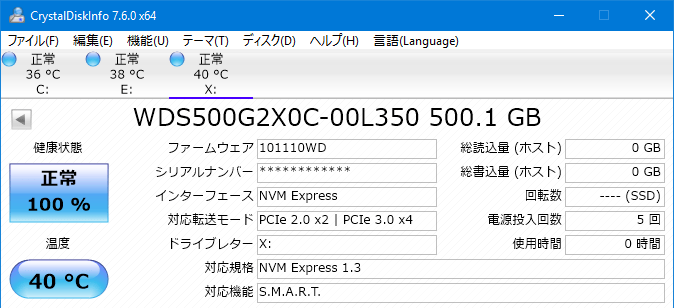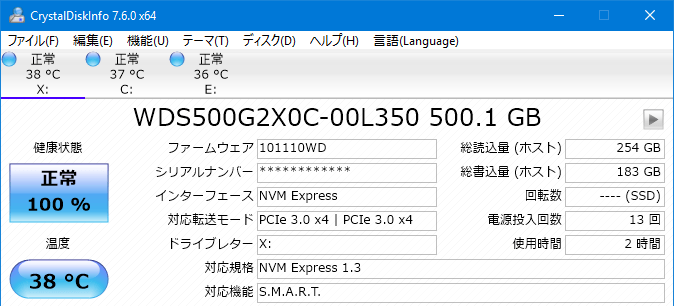WD BLACK NVME SSD (2018) の性能とPCI-E変換カードについて
概要
ウェスタンデジタルのM.2 NVMe接続のWD BLACK NVME SSD (2018) 500GBモデル [WDS500G2X0C-00L350]の取り付けと温度と性能について紹介しています。
WD BLACK NVME SSD (2018) はM.2 2280に接続するPCI-E 3.0x4で動作するNVMeの高性能なSSDです。WD BLACK PCIE SSD (2017)よりも大幅に性能が向上しました。NVMeはSATAに接続して使うことができませんのでご注意ください。
WD BLACK NVME SSD (2018) について
WesternDigitalの「WD BLACK NVME SSD (2018)」はM.2ソケットに接続するNVM Express(NVMe)のSSDです。
WD BLACK PCIE SSD (2017)よりも読み込み性能が最大1.6倍に書き込み性能が最大で3.5倍に大きく向上しました。
現在、SSDは接続がSATAとM.2ソケットとPCI-Expressソケットに対応したものが発売されています。
さらに、M.2ソケットは形状が同じでも通信がNVMe対応のものとSATA対応のものがあります。
高性能なWD Black NVMe SSDとWD Black PCIe SSDはM2モデルのみのNVMe対応で、性能が低いWD Green SSDとWD Blue SSDはM2モデルでもSATAとなっています。
「WD BLACK NVME SSD (2018)」はNVMeなのでSATA接続のM.2ソケットで使うことはできません。
また、古いマザーボードではBIOS(UEFI)のアップデートが提供されていないとNVMeドライブからの起動に対応できないものがあります。
M.2ソケット用でNVMeのSSDはPCI-Express変換カードを使用して使うことができます。M.2ソケットよりもPCI-Expressソケットに接続する方が性能が高くなる場合があります。
「WD BLACK NVME SSD (2018)」はチップの上にシールが貼られているだけの剥き出しタイプです。取り扱いには静電気や傷などに細心の注意が必要です。
500GBは裏側には何も無い片面モデルになっています。
「WD BLACK NVME SSD (2018)」の接続はM.2 2280でPCI-Express Gen3 4レーン(PCI-E 3.0x4)で動作します。長さ80mmに対応している取り付けねじ位置が必用です。NVMeに対応していれば性能下がってしまいますがPCI-E2.0x2などで使用することもできます。
ASUS Z97A/USB3.1のPCI-E2.0x2で使用する
第4世代 Intel Core i CPUに対応して、NVMe対応のM.2ソケットを持つASUSのマザーボード「Z97A/USB3.1」に接続します。
M.2ソケットがPCI-E2.0x2対応のため性能が下がってしまいますが、取り付ければ標準で使用可能です。
M.2ソケットへの取り付け

ASUS Z97A/USB3.1では1本目のPCI-Expressソケットの後ろ側にM.2ソケットが用意されています。
小さなネジを外してからSSDを横に差し込み、浮いた状態になるのでネジ穴に押しつけながらネジ止めをします。
この場合はCPUに近いため、大型のCPUクーラーは外さないと取り付けができない場合があります。
マザーボードによってはチップセットのヒートシンクを取り外して内側にソケットがある場合もあります。取り付け位置はお使いのマザーボードのマニュアルでご確認ください。
PCI-E2.0x2接続での性能
CrystalDiskInfo 7.6
CrystalDiskInfoはSSDやHDDの情報を表示するツールです。温度やS.M.A.R.T.値の変動を通知してくれます。
CrystalDiskMark 6.0
CrystalDiskMarkはディスクの性能を測定します。6.0の測定結果はVersion 5.x以下と互換性がありませんので比較する場合は注意が必要です。
1GiBと8GiBを5回で測定しています。
PCI-E2.0x2で接続されているため本来の性能が発揮できず800MB/s程度で頭打ちとなっています。それでも最大600MB/s未満となってしまうSATA SSDの1.5倍程の性能があります。
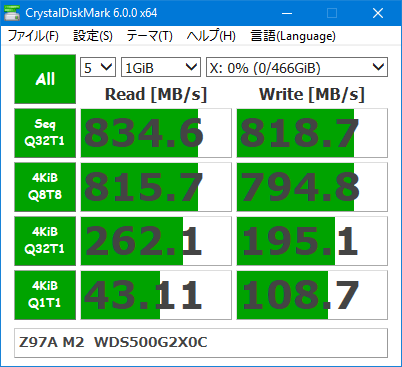
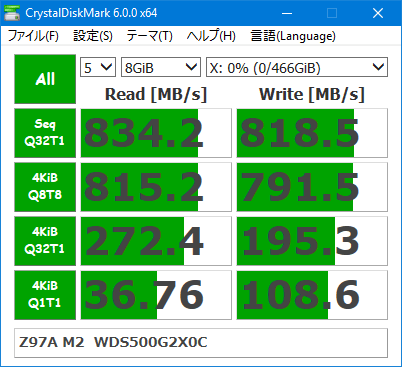
AS SSD Benchmark 2.0
AS SSD BenchmarkはSSDの性能比較に適した性能測定ソフトです。
データ転送速度以外に、スコアによる比較や応答速度やコピー速度を比較することができます。
データ転送速度 (MB/s) と I/Oアクセス数(IOPS)は数値が大きいほど性能が高く、アクセスタイム(ms)とコピー時間(s)は数値が小さいほど性能が高いです。
Compression-BenchmarkのグラフはSSDの場合は書き込みと消去を繰り返すほど書き込みのグラフの波が大きくなります。SSDの内部アルゴリズムにより最適化が実行された部分は大きく不安定になった波が小さく戻ります。
昔のSSDは書き込みと消去を繰り返すほどどんどん不安定になって故障しやすくなりましたが、最近のSSDは書き込み寿命による故障よりも、発熱などにより記録しているチップではなくコントローラー部の突然死が多くなっています。
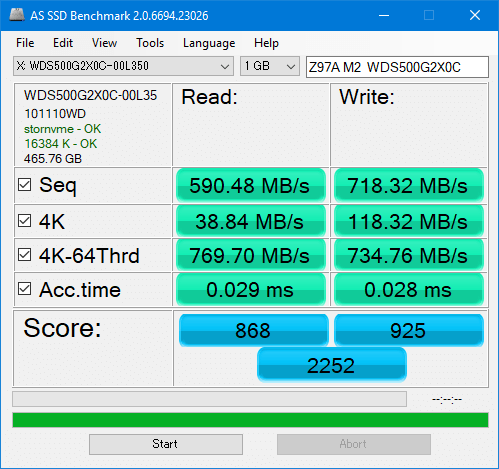
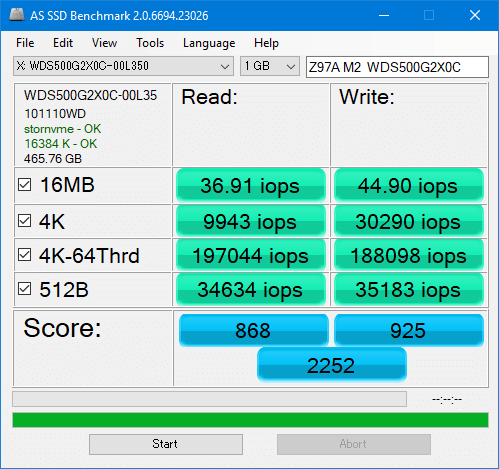
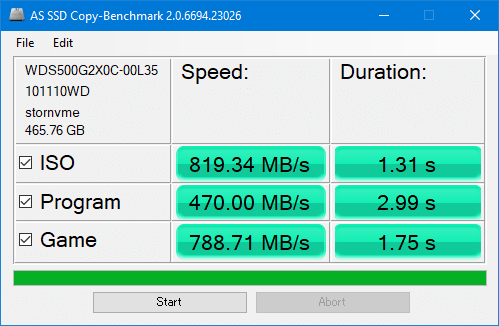
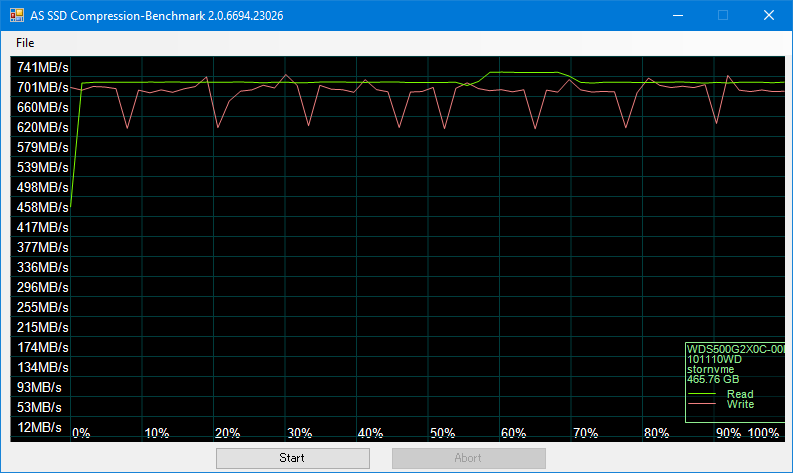
PCI-Express x4 変換カードで使用する
NVMeはPCI-Expressカードでも性能を生かすことができます。
NVMe SSDは初めからM.2用とPCI-Express用が売られている製品もあります。
ここではM.2ソケット用のWD BLACK NVME SSD (2018) 500GBモデル [WDS500G2X0C-00L350]をPCI-Express変換カードを使用して接続します。
性能はWindows Updateやセキュリティーの更新やBIOS(UEFI)アップデートなどにより新品でも低くなる場合があります。また、書き込みと消去を繰り返すことで遅くなる場合や最適化により回復する場合があります。
Windowsやアプリの実行などで使用中のディスクを測定すると大幅に遅くなります。
EasyDiy PCI-Express x4接続 M.2スロット増設インターフェースボード
値段が安いEasyDiyの変換カードです。M.2ソケット1基搭載のシンプルモデル。ブラケットに穴が無く風がブラケットから抜けない構造なのが残念なところです。
取り付けは簡単で、SSDの長さの場所にネジを移動させて止めます。
ネジの台座は背面からネジ止めされています。上側のネジを外して裏表両方からネジ止めすることで固定させます。
形状はNGFFの2230から22110まで対応しています。2230は横幅22mmの長さ30mm、2280は長さ80mm、22110は長さ110mmとなります。
マザーボードでは取り付けスペースによって対応できる長さが短い場合がありますが、PCI-E変換カードの場合は多くの高性能NVMe SSDに使われている2280に対応しているのが一般的です。
PCI-E3.0x4接続での性能
ここでは2枚目のグラフィックボード用のPCI-Express x16に接続しています。
CPU内蔵PCI-Eが16レーンの場合は1つ目のソケットと2つ目のソケットがx8+x8となり、高性能グラボ搭載の場合にGPU性能が少し下がることがありますが、PCI-E3.0であればGeForce GTX1080程度では問題ありません。PCI-E2.0の場合は帯域がPCI-E3.0の半分なので性能低下が表れやすくなります。
CPUではなくチップセット接続のPCI-E3.0x4レーン接続の場合はSSDの性能が少し下がる場合があります。これはマザーボード上のPCI-E3.0x4接続のM.2ソケットに接続した場合と同等です。
このことからグラボとNVMe SSDを性能低下のない高性能で使うには、LGA2066のPCI-Eレーン数の多いハイエンドCPUがオススメとなります。
LGA1150のZ370やH370の場合、チップセットのレーン数不足によりM.2ソケットとSATAコネクタが排他使用でM2タイプのNVMe SSDを使う場合SATAが2つ使えなくなるマザーボードがあります。
PCI-E変換カードを使用して2枚目のグラボ用のPCI-E x16ソケットに接続する場合はCPU内蔵のPCI-Eで接続されるためチップセットの制限を受けません。
M.2ソケットのない古いマザーボード(Z77やH77など)の場合、BIOS(UEFI)アップデートで対応できる一部のマザーボードを除いて、PCI-Expressソケットに接続してもNVMe SSDを起動設定できないのでご注意ください。
CrystalDiskInfo 7.6
CrystalDiskInfoはSSDやHDDの情報を表示するツールです。温度やS.M.A.R.T.値の変動を通知してくれます。
ここでは変換カードを使用して、無事にPCI-E3.0 x4で動作していることが分かります。変換カードにはPCI-E2.0やM.2ソケットでもSATAのものが存在しているため選ぶときは注意が必要です。
CrystalDiskMark 6.0
CrystalDiskMarkはディスクの性能を測定します。6.0の測定結果はVersion 5.x以下と互換性がありませんので比較する場合は注意が必要です。
1GiBと8GiBを5回で測定しています。
1GBの書き込みは公称値通りですが、8GBの連続書き込みでは速度が低下しています。速度が低下してもPCI-E2.0x4接続の818MB/sより2倍以上も高速です。
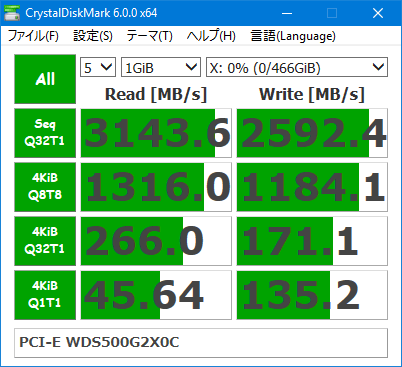
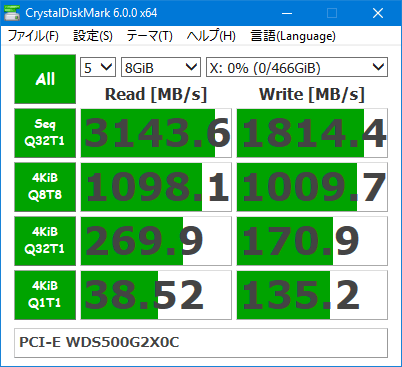
AS SSD Benchmark 2.0
AS SSD BenchmarkはSSDの性能比較に適した性能測定ソフトです。
データ転送速度以外に、スコアによる比較や応答速度やコピー速度を比較することができます。
データ転送速度 (MB/s) と I/Oアクセス数(IOPS)は数値が大きいほど性能が高く、アクセスタイム(ms)とコピー時間(s)は数値が小さいほど性能が高いです。
Compression-BenchmarkのグラフはSSDの場合は書き込みと消去を繰り返すほど書き込みのグラフの波が大きくなります。SSDの内部アルゴリズムにより最適化が実行された部分は大きく不安定になった波が小さく戻ります。
昔のSSDは書き込みと消去を繰り返すほどどんどん不安定になって故障しやすくなりましたが、最近のSSDは書き込み寿命による故障よりも、発熱などにより記録しているチップではなくコントローラー部の突然死が多くなっています。
ここではCrystalDiskInfoで総書込量が183GB使用したあとのベンチマークとなっているため、グラフの変動が大きくなっています。
まっさらな状態で使えるのは購入直後の最初だけなので、実際に使用してるときの性能はこんな感じになります。

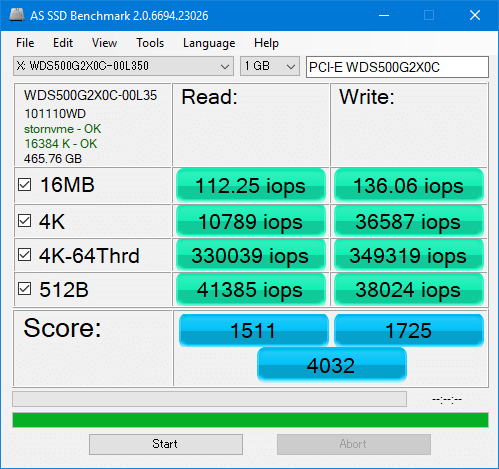
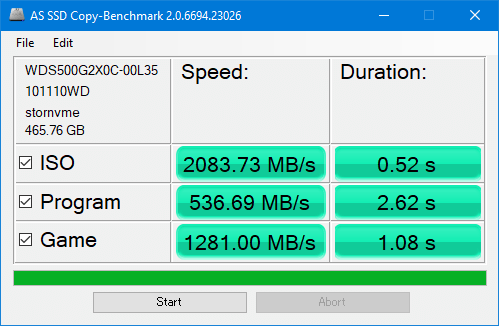
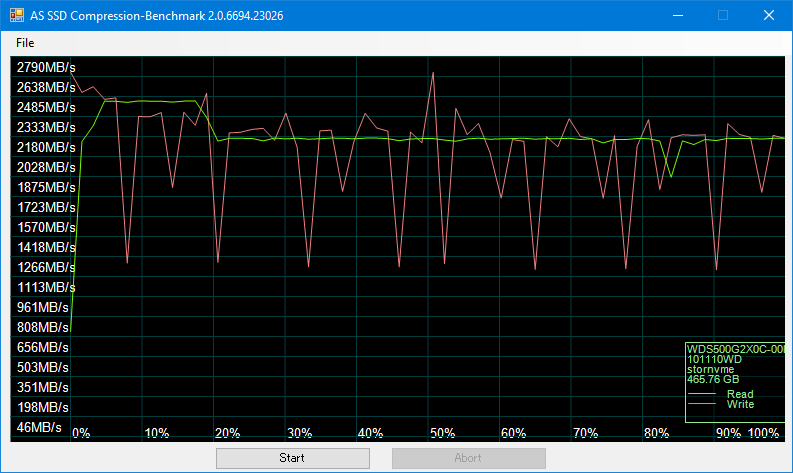
温度と冷却性能
NVMe SSDは高温による故障を防ぐために、温度が高くなると性能を抑えて動作する製品が多いです。
発熱による性能と寿命の低下を防ぐために、熱を冷ますヒートシンクを使うのが安心です。ヒートシンクは空気に当たる面積を多くして熱を逃がしやすくするものです。
マザーボードのM.2ソケットに取り付ける場合はヒートシンクの高さが干渉して取り付けができない場合があるのでご注意ください。
マザーボードによってはM.2ソケットにヒートシンクの役割をするカバーが標準で付いている場合があります。
AINEX HS-21 M.2 SSD用ヒートシンク について
アイネックスのHS-21は熱伝導の薄い両面テープで貼り付けるタイプのM.2 SSD用のヒートシンクです。シンプルで価格が安いのが特徴です。
ヒートシンクにチップの熱を拡散して、ケース内の空調で冷却されやすくなります。
両面テープで貼り付けるので、取り外すときにSSD表面のシールが削れてしまうことがあります。付属の両面テープの代わりに別売りの「放熱シリコーンパッド HT-13」を使うことができます。テープを使わずにゴムで挟んで固定します。
ここではシンプルにHS-21のみを使用しています。



チップとヒートシンクの間に隙間ができてないことを確認します。チップとチップの間は隙間があっても問題ありません。
SSDに張り付いてる製品シールを剥がすと保証対象外になってしまうことが多いので、製品シールは剥がさないでシールの上に貼り付けます。

PCI-E変換カードにM.2 NVMe SSDを取り付けたときの温度
SSDの温度はS.M.A.R.T.の温度を使用しています。
CrystalDiskMarkは6.0 1GiB 5回で計測して一番高くなった時の温度を使用しています。
- 気温: 31℃
- マザーボード温度: 39℃
- SSD アイドル: 47℃
- SSD CrystalDiskMark: 61℃
AINEX HS-21を使用した場合の温度
- 気温: 31℃
- マザーボード温度: 39℃
- SSD アイドル: 44℃ (-3℃)
- SSD CrystalDiskMark: 53℃ (-8℃ )
負荷が高いときでも53℃となり、安全に使えるようになりました。